Bıraktığınız Discord Sunucularını Nasıl Görebilirsiniz – TechCult
Çeşitli / / May 06, 2023
Bir Discord kullanıcısı olarak, geçmişte birden fazla sunucuya üye olduğunuzu varsayıyoruz. Meraklı bir düşünce, hiç terk ettiklerinizi veya uzaklaştırıldıklarınızı merak ettiniz mi? Her neyse, sunucu geçmişinizi arayıp kontrol edip edemeyeceğinizi doğrulamak için burada olduğunuzu anlıyoruz. Artık merak etmeyin ve bıraktığınız Discord sunucularını nasıl göreceğinizle ilgili sorunuzu cevaplayalım.
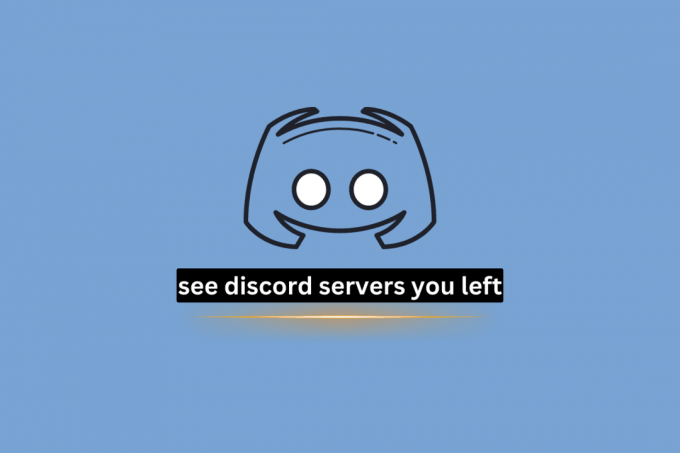
İçindekiler
Bıraktığınız Discord Sunucularını Nasıl Görürsünüz?
Sözlük Discord'u anlaşmazlık olarak tanımlar. Ancak, kullanıcıların bir sunucudan ayrılmasının tek nedeni bu olmayabilir. Kişisel, profesyonel veya artık sunucunun bir parçası olmamanızın nedeni ne olursa olsun, onların geçmişini yeniden ziyaret etmenize yardımcı olmak için buradayız.
Hızlı cevap
Veri paketiniz için talebi Discord'a göndermeniz gerekir. Bu adımları takip et:
1. Tıklamak Mahremiyet&Emniyet Discord Ayarlarında.
2. Tıklamak Veri Talep Et ve ekrandaki talimatları izleyin.
Discord Sunucu Geçmişini Arayabilir misiniz?
Evet, Discord sunucu geçmişinde arama yapabilirsiniz. Buna göre Discord'un Gizlilik Politikası, katıldığınız sunucuların geçmişini kaydederler ve hesap aktif olduğu ve ihtiyaç duydukları sürece saklarlar. Ancak, bir sunucudan ayrıldıktan veya çıkarıldıktan sonra, sohbet geçmişine erişiminizi de kaybedebilirsiniz. Bu gibi durumlarda, sohbet geçmişiyle uğraşmaz, yalnızca geçmişte katıldığınız ve ayrıldığınız sunucuları bilmek istiyorsanız, ona erişmeniz mümkün olabilir.
Yöntem 1: Eski Davet Bağlantılarını Elde Edin
Geçmişte bıraktığınız sunucular hakkında bilgi edinmek istiyorsanız, etrafa bir göz atabilir ve sunucunun davet bağlantılarını alıp almadığınızı görebilirsiniz. Ayrıca, bir arkadaşınız tarafından davet edildiyseniz, sohbet geçmişini kontrol edin veya tekrar göndermesini isteyin. Belirli bir içerik oluşturucunun veya kuruluşun herhangi bir genel sunucusundan ayrıldıysanız, resmi sayfalarına veya sosyal medya tanıtıcılarına bakın. Bu gibi durumlarda, şunları yapabilirsiniz: bu Discord sunucularına bir kez daha katılın.
Yöntem 2: Veri İste
Söylediğimiz gibi Discord, verilerinizin bir kısmını gereksinimlerine göre saklar ve kaydeder. Böylece hesap bilgileriniz, aktiviteleriniz ve bıraktığınız Discord sunucuları dahil olmak üzere platformdaki verileriniz için talepte bulunabilirsiniz. Ancak şunu unutmayın:
- Başka bir istek beklemedeyken veri talebinde bulunamazsınız.
- Paketi e-postanıza almanız 30 günü bulabilir.
- Veriler, belirttiğiniz e-posta adresine gönderilecektir. Bir kez talep edildiğinde değiştiremezsiniz.
- Verileri almadan önce hesabınızı silmeniz durumunda talep iptal edilecektir.
Discord'da veri istemek için aşağıdaki adımları izleyin:
1. Açık Anlaşmazlık ve ardından üzerine tıklayın dişli simgesi Ayarlara gitmek için.
2. Tıklamak Mahremiyet&Emniyet ve ardından üzerine tıklayın Veri Talep Et altında Tüm Verilerimi iste.
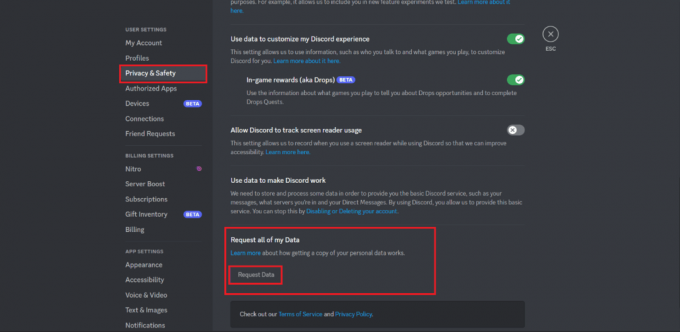
3. Takip et ekran talimatları ve veriler e-postanıza gönderilene kadar bekleyin.
4. Postayı indirin ve kontrol edin eğer bıraktıklarınızın Discord sunucu geçmişini görebiliyorsanız.
Ayrıca Oku: Discord Komutları Listesi
Yöntem 3: Discord Yardım Sayfasını Kullan
Sizin için işe yaramazsa, Discord yardım sayfasını kullanabilir ve bir şikayette bulunabilirsiniz. Sunucu geçmişi konusunda size yardımcı olacaklardır.
1. Başlat anlaşmazlık desteği sayfa.
2. Tıkla yardım düğmesi sol alt köşede.
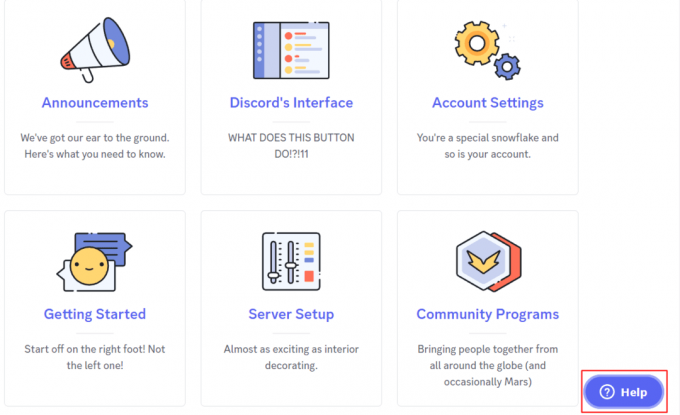
3. Sorununuzu açıklayın ve ekipleri tarafından sağlanan talimatları uygulayın.
Tavsiye edilen: 19 En İyi Ücretsiz Discord Ses Değiştirici
Rehberimizi izleyerek yapabildiğinizi umuyoruz bıraktığınız Discord sunucularını görün. Daha fazla soru veya öneri için, aşağıdaki kutuya bizim için bir yorum bırakın.
Henry, karmaşık teknoloji konularını günlük okuyucular için erişilebilir hale getirme tutkusuna sahip deneyimli bir teknoloji yazarıdır. Teknoloji endüstrisinde on yıldan fazla bir deneyime sahip olan Henry, okuyucuları için güvenilir bir bilgi kaynağı haline geldi.



